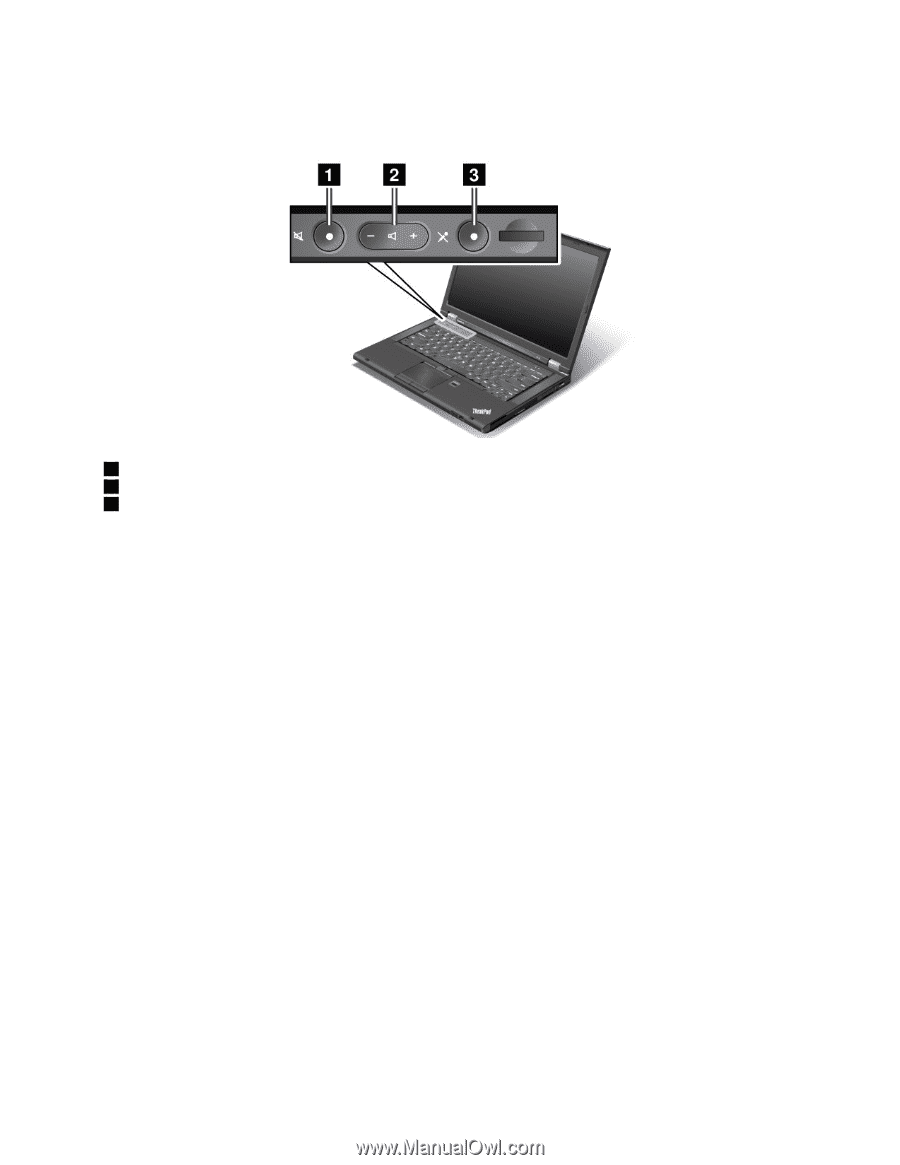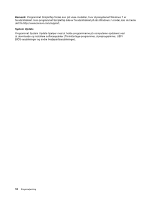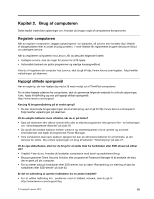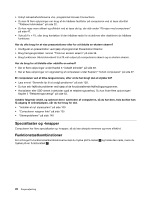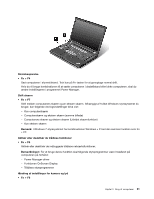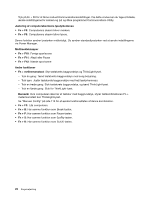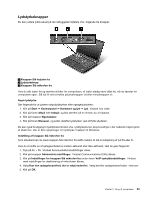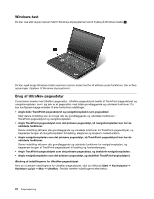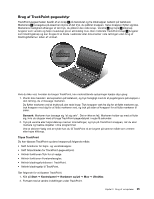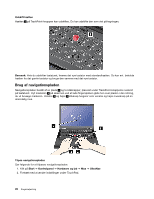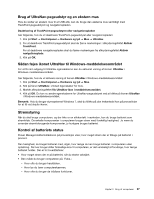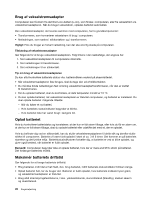Lenovo ThinkPad T430 (Danish) User Guide - Page 39
Lydstyrkeknapper, Tryk på Fn + F6. Vinduet Kommunikationsindstillinger vises.
 |
View all Lenovo ThinkPad T430 manuals
Add to My Manuals
Save this manual to your list of manuals |
Page 39 highlights
Lydstyrkeknapper Du kan justere lydniveauet på de indbyggede højtalere vha. følgende tre knapper: 1 Knappen Slå højtaler fra 2 Lydstyrkeknap 3 Knappen Slå mikrofon fra Hvis du slår lyden fra og derefter slukker for computeren, vil lyden stadig være slået fra, når du tænder for computeren igen. Slå lyd til ved at trykke på plusknappen (+) eller minusknappen (-). Angiv lydstyrke Gør følgende for at justere outputlydstyrken eller optagelydstyrken: 1. Klik på Start ➙ Kontrolpanel ➙ Hardware og lyd ➙ Lyd. Vinduet Lyd vises. 2. Klik på fanen Afspil eller Indspil, og klik derefter på en enhed, du vil tilpasse. 3. Klik på knappen Egenskaber. 4. Klik på fanen Niveauer, og justér derefter lydstyrken ved at flytte skyderen. Du kan også få adgang til lydstyrkekontrollen vha. lydstyrkeikonen på proceslinjen i det nederste højre hjørne af skærmen. Der er flere oplysninger om lydstyrke i hjælpen til Windows. Indstilling af knappen Slå mikrofon fra Som standard kan du med knappen Slå mikrofon fra skifte mellem at slå al indspilning af lyd fra eller til. Hvis du vil skifte en af optageenhederne mellem aktiveret eller ikke-aktiveret, skal du gøre følgende: 1. Tryk på Fn + F6. Vinduet Kommunikationsindstillinger vises. 2. Klik på knappen Administrér indstillinger. Vinduet Communications Utility åbnes. 3. Klik på Indstillinger for knappen Slå mikrofon fra under fanen VoIP-opkaldsindstillinger. Vinduet med indstillinger for deaktivering af mikrofonen åbnes. 4. Vælg Kun den optagelsesenhed, der er valgt nedenfor:. Vælg derefter optagelsesenheden i menuen. 5. Klik på OK. Kapitel 2. Brug af computeren 23